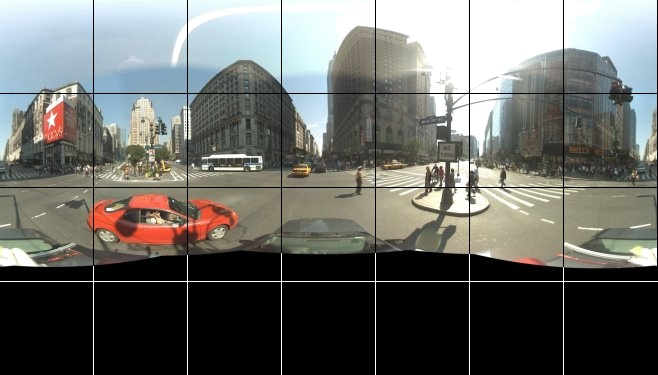
Los mosaicos de Street View son similares a los mosaicos 2D, excepto que contienen imágenes panorámicas tomadas a nivel de la calle. Con Street View, puedes explorar puntos de referencia en todo el mundo, observar maravillas naturales y recorrer el interior de ciertos lugares, como museos, estadios, restaurantes y pequeñas empresas. Este extremo de API te brinda acceso a lo siguiente:
- Google Maps Street View Tiles
- Metadatos de Street View
- Miniaturas de Street View
Puedes unir mosaicos de imágenes tomadas a nivel de la calle para crear un efecto panorámico realista. Además, puedes consultar hasta 100 IDs de panorámicas para un conjunto de ubicaciones (como una ruta) y obtener metadatos más detallados sobre la posición de la cámara.
Se requiere un visor para unir los mosaicos de Street View. Por ejemplo, el visor de panorámicas personalizadas de Street View.
Una vez que tengas una clave de API, podrás acceder a las imágenes de Street View siguiendo estos pasos.
Obtén un token de sesión. Asegúrate de establecer el valor de
mapTypeenstreetview.Usa el token de sesión para obtener el identificador de panorama (panoId) de una o más ubicaciones geográficas.
Usa los identificadores de panorámicas de la respuesta de búsqueda de panoId para obtener lo siguiente:
Metadatos de Street View También puedes obtener metadatos de Street View pasando un conjunto de coordenadas y un radio.
Métodos de Street View
Puedes acceder a las imágenes y los metadatos de Street View llamando a uno de los siguientes cuatro métodos.
| Método | Description |
|---|---|
https://tile.googleapis.com/v1/streetview/tiles |
Devuelve los mosaicos individuales de Street View. Puedes recuperar mosaicos de Street View en seis niveles de zoom: desde 512 píxeles hasta 13,312 píxeles. |
https://tile.googleapis.com/v1/streetview/panoIds |
Te permite buscar de forma masiva hasta 100 ubicaciones. Devuelve los IDs de panorama para todas las ubicaciones con imágenes. |
https://tile.googleapis.com/v1/streetview/thumbnail |
Devuelve una imagen JPEG en miniatura de una escena de Street View. Te permite proporcionar un encabezado, una inclinación, dimensiones y un campo de visión. Las dimensiones mínimas son de 16 × 16 píxeles. Las dimensiones máximas son de 250 × 600 píxeles. |
https://tile.googleapis.com/v1/streetview/metadata |
Proporciona información detallada sobre la foto panorámica especificada. Los detalles incluyen la dirección relacionada y vínculos a los panoramas adyacentes. |
Búsqueda de panoIds de Street View
Para encontrar el identificador de panorama de una o más ubicaciones geográficas, pasa sus coordenadas (lat, lng) al método panoIds. El cuerpo de la solicitud es un objeto JSON que contiene un array locations y, de manera opcional, un radius, como se muestra en el siguiente ejemplo de código JSON.
curl -X POST -d '{ "locations": [ {"lat": -33.883837, "lng": 151.209307}, {"lat": -33.883700, "lng": 151.210307}, {"lat": 0, "lng": 0} ], "radius": 50 }' \ -H 'Content-Type: application/json' \ "https://tile.googleapis.com/v1/streetview/panoIds?session=YOUR_SESSION_TOKEN &key=YOUR_API_KEY"
locations- El array
locationsdebe contener al menos un conjunto de valores de coordenadas, pero puedes incluir más, hasta un máximo de 100. radius- El valor de
radius(medido en metros) define el radio del círculo alrededor de la ubicación determinada en el que se buscarán panorámicas. El valor predeterminado es de 50 metros.
Respuesta de PanoId
La API de Map Tiles intenta encontrar el panorama más cercano a cada ubicación y, luego, devuelve sus IDs de panorama. Una solicitud panoIds correcta devuelve un objeto JSON que contiene un array panoIds. El array contiene una lista de IDs de panorama, en el orden en que los solicitaste. Si la API de Map Tiles no puede encontrar panoramas para las ubicaciones que solicitaste, se devolverá una cadena vacía en esa ubicación del array. Para ver un ejemplo, consulta el siguiente código JSON.
{
"panoIds": [
"ACfH-n2HcBvRry_3oc9grw",
"f5DJZatBAAAXHlooS2wKbw",
""
]
}
Puedes usar panoIds para lo siguiente:
- Solicita metadatos de Street View
- Cómo solicitar miniaturas de Street View
- Solicita Street View Tiles
Metadatos de Street View
Las solicitudes de metadatos de Street View recuperan información sobre las panorámicas. Una solicitud de metadatos de Street View es una solicitud GET de HTTPS. Puedes recuperar información sobre panoramas de dos maneras:
Si pasas un
pano_id, la API de Map Tiles devolverá los metadatos de ese panorama.Sin embargo, si pasas un
laty unlng, la API de Map Tiles devolverá los metadatos del panorama más cercano dentro del radio de búsqueda determinado.
Pasa un conjunto de coordenadas y un radio
curl "https://tile.googleapis.com/v1/streetview/metadata?session=YOUR_SESSION_TOKEN&key=YOUR_API_KEY &lat=lat &lng=lng &radius=meters"
Dado que los IDs de panorama son transitorios, te recomendamos que pases un conjunto de coordenadas y un valor de radius en tu solicitud inicial de metadatos de Street View.
Para ver un ejemplo, consulta el siguiente fragmento de código.
curl "https://tile.googleapis.com/v1/streetview/metadata?session=YOUR_SESSION_TOKEN &key=YOUR_API_KEY &lat=47.62066 &lng=-122.34923 &radius=50"
Pasa el panoId de una imagen de Street View
curl "https://tile.googleapis.com/v1/streetview/metadata?session=YOUR_SESSION_TOKEN &key=YOUR_API_KEY &panoId=panoId"
Respuesta de metadatos
El siguiente código JSON es un ejemplo de una respuesta de metadatos típica.
{
"panoId": "rZ9KeTyhA11i0VppYNzsSg",
"lat": 37.420864219339165,
"lng": -122.08446528377291,
"imageHeight": 6656,
"imageWidth": 13312,
"tileHeight": 512,
"tileWidth": 512,
"heading": 94.35,
"tilt": 88.39652,
"roll": 1.7181772,
"imageryType": "outdoor",
"date": "2023-01",
"copyright": "© 2023 Google",
"reportProblemLink": "https://cbks0.googleapis.com/cbk?output=report&panoid=rZ9KeTyhA11i0VppYNzsSg&cb_client=api&cbp=1,0,,0,0&hl=en-US&gl=us",
"addressComponents": [
{
"longName": "United States",
"shortName": "United States",
"types": [
"country"
]
},
{
"longName": "Mountain View, California",
"shortName": "Mountain View, California",
"types": [
"locality"
]
},
{
"longName": "Charleston Rd",
"shortName": "Charleston Rd",
"types": [
"route"
]
},
{
"longName": "1635",
"shortName": "1635",
"types": [
"street_number"
]
}
],
"links": [
{
"panoId": "Yw4pqzA4FEq1qs-BwZSvSQ",
"heading": 274.47998046875,
"text": "Charleston Rd"
},
{
"panoId": "1cODYwFRw1aZ45IignDIMw",
"heading": 94.47999572753906,
"text": "Charleston Rd"
}
]
}
La siguiente lista contiene definiciones de los campos del cuerpo de la respuesta.
panoId- Es el ID único de este panorama. No debes suponer que los IDs de Panorama son válidos durante más de una sesión de usuario.
lat,lng- Las coordenadas (latitud y longitud) de la panorámica. Estos valores pueden ser diferentes de las coordenadas que pasaste en la solicitud, ya que la ubicación se ajusta al panorama más cercano.
imageHeight,imageWidth- Son las dimensiones de la imagen panorámica unida.
tileHeight,tileWidth- Son las dimensiones de un solo mosaico de panorama.
heading- Es la orientación de la brújula, medida en grados en sentido horario desde el norte. Los encabezados se devuelven dentro del rango [0,360], donde 0 representa el norte verdadero.
tilt- Es la inclinación de la panorámica, medida en grados desde el polo sur de la panorámica hasta el horizonte. Los valores devueltos se encuentran dentro del rango [0, 180]. Un valor de 90 grados indica que el horizonte ya está alineado en el ecuador del panorama.
roll- Es la rotación en el sentido de las manecillas del reloj alrededor de la línea de visión que se aplicó al panorama para nivelar el horizonte. Los valores devueltos se encuentran dentro del rango [0, 360].
imageryType- Indica el tipo de imagen. Los valores válidos son
indooryoutdoor. date- Fecha en que se tomó la imagen. No todas las imágenes tienen datos de fecha. Sin embargo, cuando está disponible, este campo contiene una combinación del año (AAAA) y el mes (MM). Por ejemplo, 2023-05 o 2024.
copyright- Texto de derechos de autor que debes mostrar como atribución junto con la imagen de Street View.
reportProblemLink- Es un hipervínculo que los usuarios pueden usar para informar problemas relacionados con esta tarjeta de Street View. Debes mostrar este hipervínculo en la esquina inferior derecha de la imagen y debe incluir un texto de vínculo que diga algo como "Informa un problema con esta imagen".
addressComponent- Un objeto Geocode estructurado que contiene detalles sobre la dirección de la panorámica. Para obtener más información, consulta Solicitudes y respuestas de Geocoding en la documentación de la API de Geocoding.
links- Es una lista de IDs de panorámicas que se vinculan a esta. También contiene el encabezado en el que se encuentra el vínculo. Por ejemplo, si el rumbo es de 180°, el panorama vinculado se encuentra al sur del panorama actual. Ten en cuenta que, debido a la naturaleza transitoria de los IDs de panorama, no debes depender de ellos durante más de una sesión de usuario.
Miniaturas de Street View
Puedes solicitar imágenes de Street View en formato thumbnail. Las miniaturas son imágenes no segmentadas con tamaño, encabezado, inclinación y campo visual definidos por el usuario.
Las imágenes de miniatura tienen una resolución más baja que las imágenes de mosaico y son más pequeñas en tamaño de archivo. Para realizar una solicitud de miniatura, envía una solicitud GET al extremo thumbnail, como se muestra en el siguiente prototipo de código.
curl "https://tile.googleapis.com/v1/streetview/thumbnail?session=YOUR_SESSION_TOKEN &key=YOUR_API_KEY &panoId=panoId &height=FROM_16_TO_250 &width=FROM_16_TO_600 &pitch=FROM-90_TO_90 &yaw=FROM-360_TO_360 &fov=FROM_30_TO_120"
Considera el siguiente ejemplo de código, que descarga una miniatura de las imágenes de Street View tomadas en Whistler, Canadá.
curl "https://tile.googleapis.com/v1/streetview/thumbnail?session=YOUR_SESSION_TOKEN &key=YOUR_API_KEY &panoId=Zzl28rqGJgaL2IdkUleP8A &height=200 &width=200 &pitch=0 &yaw=250 &fov=80" --output /tmp/example_thumbnail.png

Parámetros obligatorios
panoId- ID único de la miniatura que deseas. Puedes obtener valores de ID de panorámicas desde el endpoint
panoIdso desde el endpointmetadata, ambos aceptan coordenadas geográficas y devuelven elpanoIdadecuado. session- Un token de sesión válido.
key- Tu clave de API.
Parámetros opcionales
height- Especifica la altura de la miniatura en píxeles, que va de 16 a 250. Si no especificas una altura, se usará la altura predeterminada máxima permitida de 250 píxeles. Si especificas un valor fuera del rango, la miniatura se ajustará al valor válido más cercano.
width- Especifica el ancho de la miniatura en píxeles, desde 16 hasta 600 píxeles. Si no especificas un ancho, el valor predeterminado será el valor máximo permitido de 600 píxeles. Si especificas un valor fuera del rango, la miniatura se ajustará al valor válido más cercano.
pitch- Especifica el ángulo de la cámara a lo largo del eje vertical. Los valores válidos se encuentran en el rango de
-90a90(inclusive). El valor predeterminado es 0. yaw- Especifica la dirección de la cámara a lo largo del eje horizontal. Los valores válidos se encuentran en el rango de
-360a360(inclusive). El valor predeterminado es 0. fov- Especifica el campo visual horizontal, expresado en grados, con un valor máximo de 120. Cuando se trabaja con un viewport de tamaño fijo, como con una imagen de Street View de un tamaño determinado, el campo de visión representa el zoom, en el que los valores más pequeños especifican un mayor nivel de zoom. El valor predeterminado es 90.
Mosaicos de imágenes de Street View
Una vez que tengas un panoId, puedes solicitar un mosaico de imagen de Street View. Las solicitudes de segmentos son solicitudes GET de HTTPS. Considera el siguiente ejemplo:
curl "https://tile.googleapis.com/v1/streetview/tiles/z/x/y?session=YOUR_SESSION_TOKEN &key=YOUR_API_KEY &panoId=panoId"
En este ejemplo de código, z es el nivel de zoom, y x y y son las coordenadas de mosaico del mosaico de Street View que deseas. Los niveles de zoom en las panorámicas de Street View deben estar en el rango [0,5], donde 0 representa el campo visual más amplio.
| Nivel de zoom | Campo de visión aproximado |
|---|---|
| 0 | 360° |
| 1 | 180° |
| 2 | 90° |
| 3 | 45° |
| 4 | 22,5° |
| 5 | 11,25° |
Respuestas de Street View Tiles
Una solicitud de segmentos de Street View correcta devuelve una imagen con el formato y el tamaño que especificaste en tu respuesta de createSession.

En el nivel de zoom cero, se cambia el tamaño de toda la panorámica a un mosaico de dimensiones tileWidth por tileHeight. Como los panoramas son más grandes en la dimensión X, la segmentación contendrá espacio vacío en la dimensión Y:
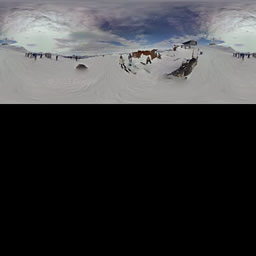
En el nivel de zoom cinco, se usa la panorámica de tamaño completo y se divide en mosaicos.
Información de derechos de autor
Debes mostrar la información de derechos de autor con cada panorámica de Street View. La cadena que se muestra puede variar entre los panoramas. Para obtener la información de derechos de autor, debes solicitar los metadatos de Street View y, luego, consultar el campo copyright de la respuesta. Para obtener más información, consulta Atribuciones de datos.

